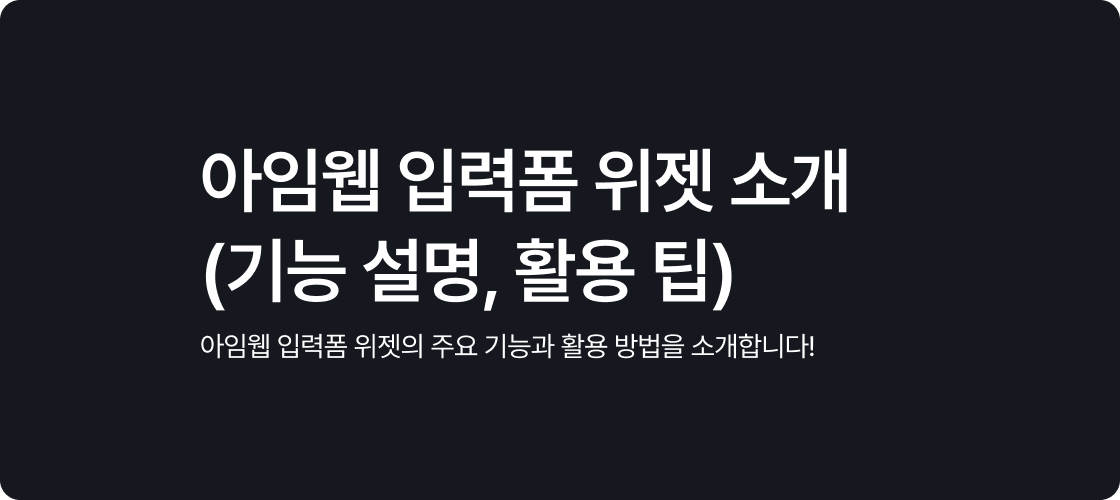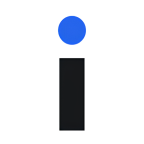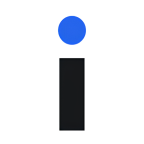아임웹 홈페이지 회원가입 설정 - [2탄] 사용자 알림 발송
![아임웹 홈페이지 회원가입 설정 - [2탄] 사용자 알림 발송](/content/images/size/w1200/2025/02/-------_-----7.png)
1. 시작하며
웹사이트 운영에서 회원과의 원활한 커뮤니케이션이 중요합니다.
특히, 신규 회원가입이 이루어진 후 관리자가 사용자에게 직접 알림을 보낼 수 있는 기능이 필요할 수 있습니다.
이를 통해 사용자에게 중요한 정보나 업데이트를 효과적으로 전달할 수 있기 때문입니다.
아임웹에서는 회원가입한 사용자에게 관리자가 알림 발송을 할 수 있는 기능을 제공하고 있습니다.
이전 글에서는 아임웹 홈페이지 회원가입 및 로그인 기능 설정에 대해 다루었다면,
[이전 글]
* 아임웹 홈페이지 회원가입 설정 - [1탄] 회원가입 및 로그인
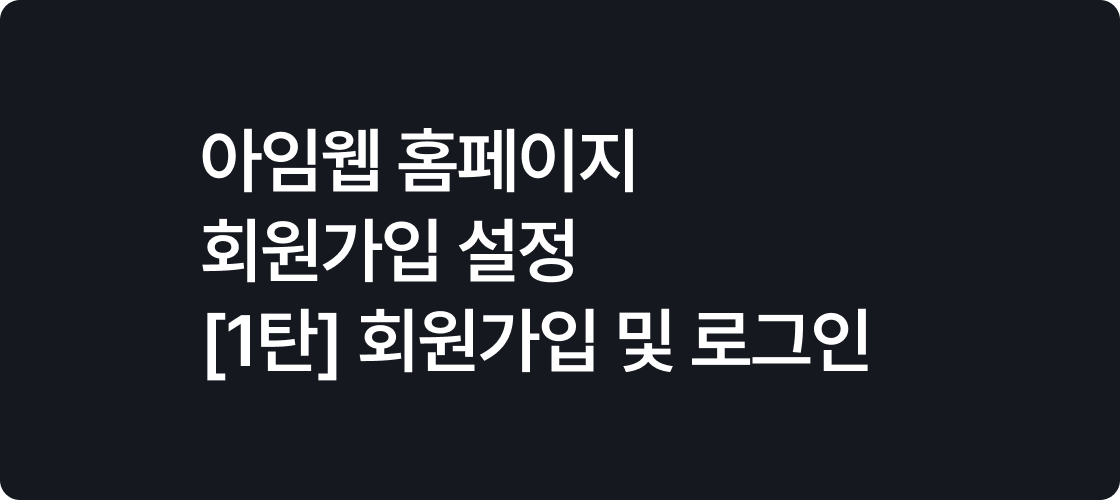
이번 글에서는 회원가입한 사용자에게 알림을 보내는 기능 소개하겠습니다.
알아볼 기능:
- 관리자가 회원가입한 사용자에게 알림 발송 방법
- 알림 발송 결과 및 개선 필요점
2. 관리자가 회원가입한 사용자에게 알림 보내기
1단계: 관리자 페이지에서 사용자 목록 확인
아임웹 관리자 페이지 접속 후, 좌측 메뉴에서 '사용자 목록'을 선택합니다.
사용자 목록에서 회원가입한 사용자를 확인할 수 있습니다.
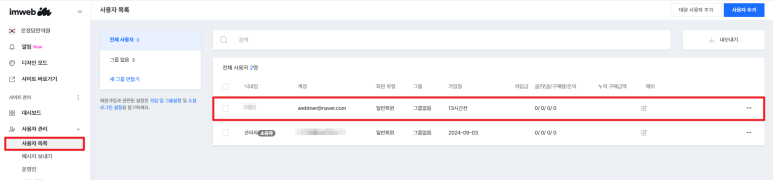
2단계: 사용자에게 알림 전송
사용자 목록에서 우측 점 3개 버튼을 클릭하고 '알림'을 클릭합니다.
알림 메시지 제목, 내용, 링크 및 이미지를 추가할 수 있으며, '보내기' 버튼을 클릭하여 알림을 전송합니다.
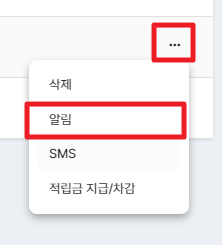
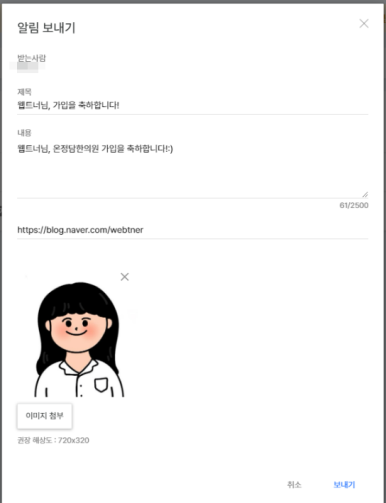
3단계: 사용자 알림 확인 과정
- 크롬 시크릿 창을 열어 사용자 계정으로 로그인합니다.
- 홈페이지 메인 화면에 알림이 표시되지 않습니다.
- 사용자 계정 이름을 클릭하면 종 모양 아이콘이 나타나고, 이 아이콘을 클릭하면 알림 창이 우측에 표시됩니다.
- 알림을 클릭하면 관리자가 설정한 링크로 이동합니다.
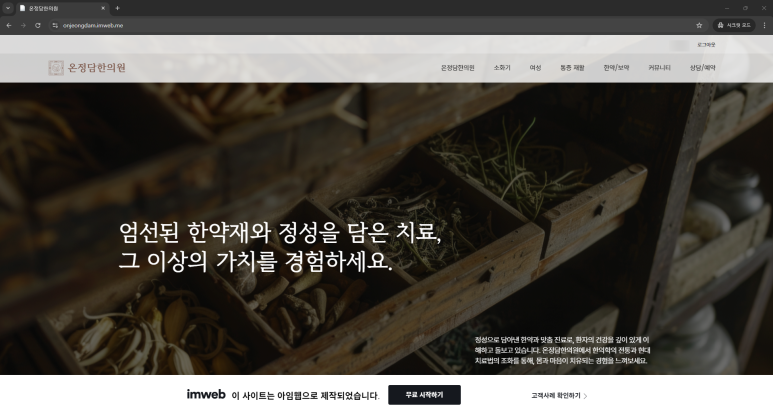
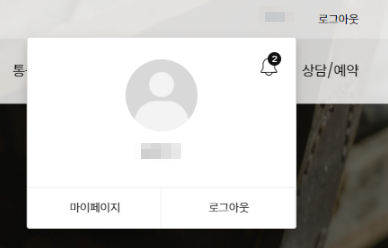
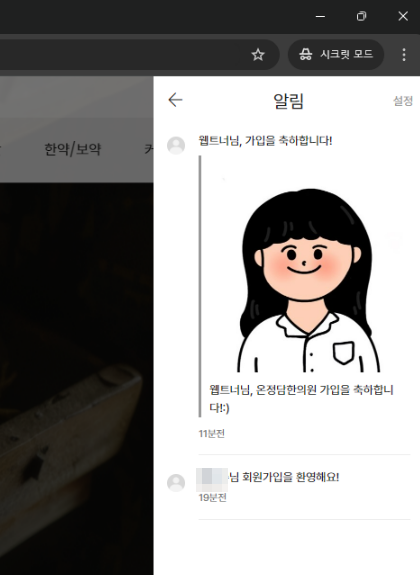
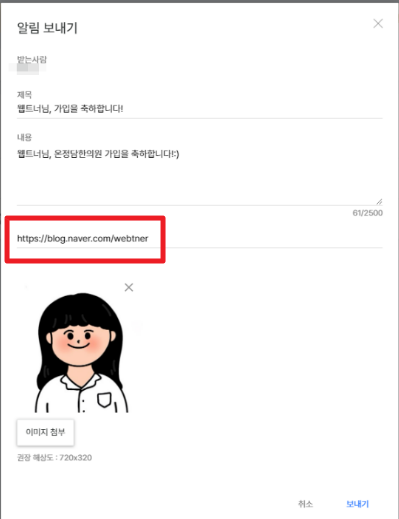
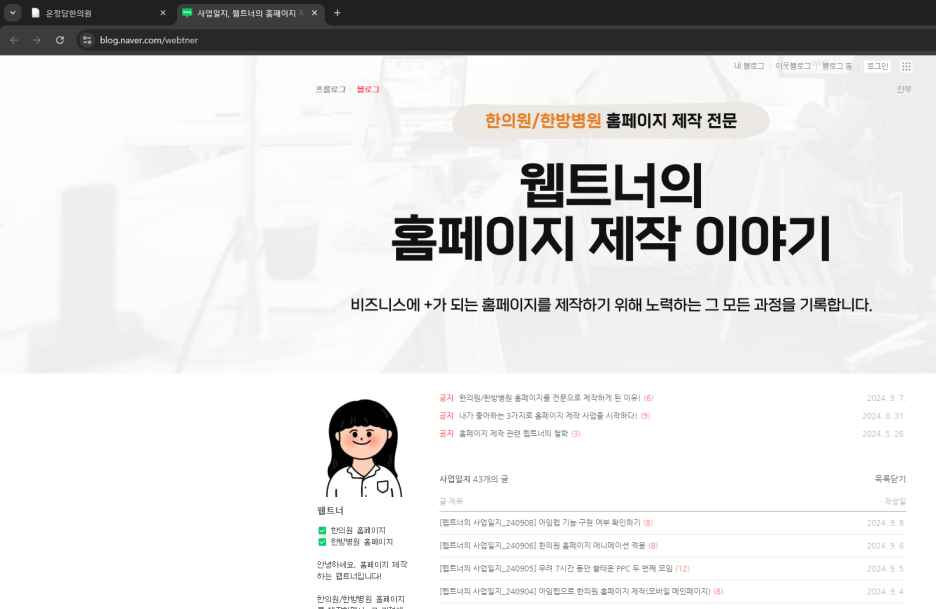
알림 발송 설정 시 입력했던 링크로 이동
3. 알림 발송 결과 및 개선 필요점
문제점
- 사용자가 홈페이지에 로그인하지 않으면 알림을 확인할 수 없음
- 로그인 후에도 계정 이름을 클릭해야 알림을 볼 수 있음
- 알림이 눈에 띄지 않아 사용자가 놓칠 가능성이 큼
결론
중요한 알림은 이 기능을 사용하면 전달이 어렵습니다.
긴급 알림은 이메일, 홈페이지 팝업창 또는 배너 기능을 활용하는 것이 효과적일 수 있습니다.
4. 마무리
아임웹 홈페이지에서 관리자가 사용자에게 알림을 보내는 과정과 사용자가 이를 확인하는 방식을 살펴보았습니다.
그러나 아임웹 기능으로는 중요한 알림을 전달하는 데 한계가 있음을 확인했습니다.
따라서 중요한 공지 사항은 이메일, 팝업, 배너 등을 활용하는 것이 더 효과적일 것으로 판단됩니다.
다음 글에서는 회원가입 후 자동 메일 발송 기능을 살펴보겠습니다.
[함께 읽으면 좋은 글]
* 아임웹 전문가 포트폴리오 대표이미지 무료 목업 사이트 추천

* 아임웹 입력폼 위젯 소개 (기능 설명, 활용 팁)